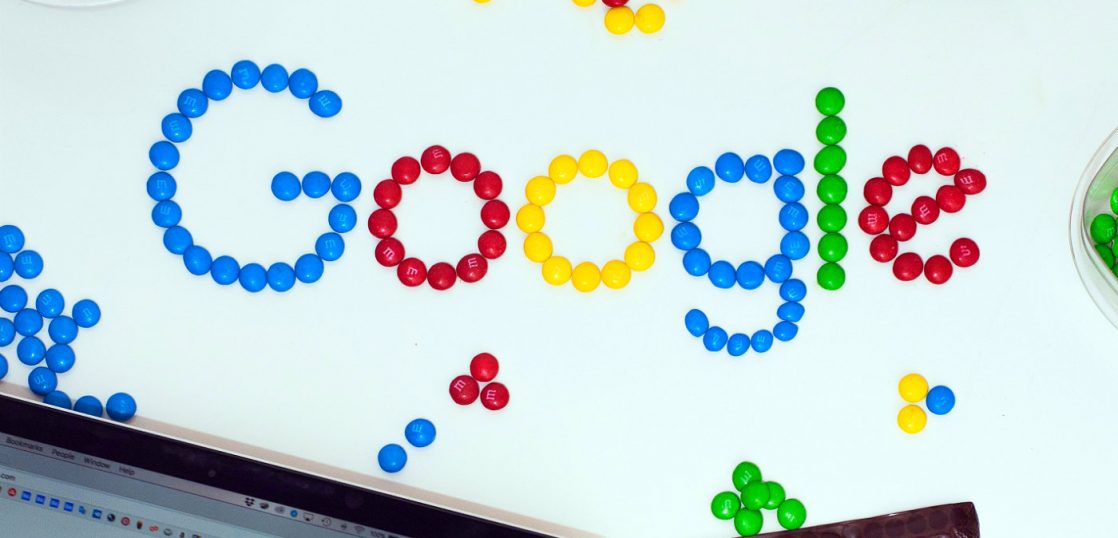目次
Search Consoleと仲良くなる。
何度かコラム内でも「それはサーチコンソールを見ればいいのでは」と書いたことがあります。
しかし、お客様と話をしていると「アナリティクスは使ったことがあるけど、サーチコンソールは聞いたことがないんだよね」ということをよく聞きます。
かつては、ウェブマスターツールとも呼ばれており、インデックスを促進したりアナリティクスと連携して活用することでサイトを分析する角度を増やすことができるサーチコンソール。
今回は、サーチコンソールを使ってどのようなことができるのかをおさらいしてみたいと思います。
Search Consoleで出来ること
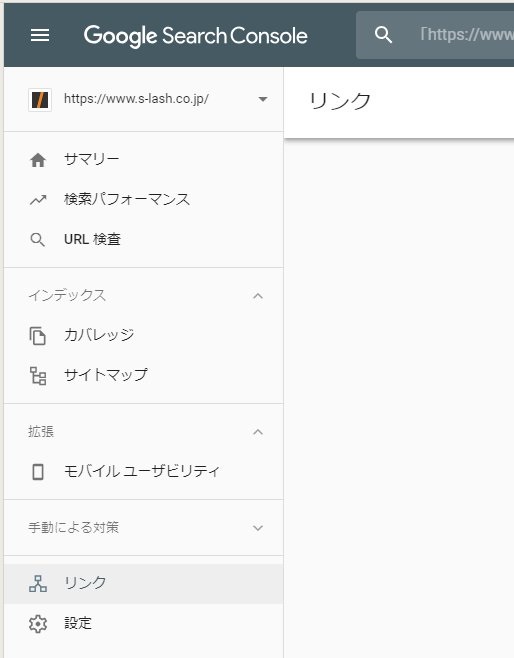
さて、上記でも述べましたが「Search Console(サーチコンソール)」は公開しているサイトが、Googleの推奨するモバイルフレンドリーかどうかを確認したり、どのくらいのページ数がインデックスされているのかを知ることができる無料ツールです。
Search Consoleで出来ることには、以下のようなものがあります。
- 検索パフォーマンスの確認
- 検索クエリの確認
- URL検査
- インデックスの確認
- サイトマップの確認
- サイトマップの追加
- モバイルユーザビリティの確認
- 手動ペナルティの確認
- 外部リンク
- 内部リンク
- リンク元
- リンク元のアンカーテキスト
いろいろな事ができますが、いくつかピックアップして見て行きましょう。
検索パフォーマンスの確認
- 表示回数
- 合計クリック数
- 平均のクリック率
- 平均の掲載順位
- クエリ
- ページ
- 国
- デバイス
- 検索での見え方
検索パフォーマンスでは、自分のホームページがどのくらい検索結果に表示され、どのくらいその結果がクリックされ、平均すると掲載順位はどのくらいだったのかを確認することができます。
この掲載順位はトップページや狙ったキーワードのものが表示されているわけではありません。
下層のページを含め、ユーザーが思うキーワードで検索した時に表示された「すべてのページが」対象となり、「だいたい平均でどのくらいの位置に出ていたか」を示す指標となります。
こうしたクリックや表示回数などは「URL」「画像」「動画」の項目ごとに計測されており、それぞれ分析することができます。
検索クエリの確認
ユーザーが検索する時に使ったキーワードを知ることができます。
どんなキーワードを使ってユーザーが検索しているのか、またどのくらいそのキーワードで表示されているのか、クリックされているのかを知ることができます。
Analytics上で検索キーワードが「not provided」と表示されセキュリティ上見えなくなってしまうことが多くなった昨今、ユーザーの検索ワードを知る良いツールとして活用できます。
検索キーワードを知るためのツールとしては例えばシミラーウェブなどもありますが、深く分析しようと思うと有料プランを契約しなければならないので、コストと導入ハードルは高くなります。
ひとまず、どんなものか知りたい場合、Search Consoleは無料で利用できるため導入しやすいツールではないでしょうか。
URL検査
インデックスされているかどうか、旧フェッチアズグーグルのような使い方ができるツールです。
新しく公開したページやサイトがGoogleにきちんとインデックスされているかどうか確認することができます。
検索結果に表示されるためには、何はともあれインデックスされていないと始まりません。
そのため、新しいページを公開した時にクロールをリクエストすることもできます。
※リクエストを送っても必ずインデックスされるというわけではありません。
サイトマップの確認
クローラーがサイトを確認する上で、サイトのボリュームやページの道標となるサイトマップを送信することができます。
サイトマップを送信後、きちんと読み取られているかを知ることもできますので、エラーが出ていれば修正する必要があります。
ペナルティの確認
もし、公開しているサイトが手動ペナルティを受けた場合はここに表示されます。
ペナルティが確認された場合、検索順位に大きな影響が及ぼされることでしょう。そのため、適切な対処が必要です。
リンク元の確認とアンカーの確認
リンク元のドメインや、どのページにリンクされているのかを確認する「外部リンク」の部分と、内部リンクを確認する部分があります。
また、リンクとなっているテキスト(アンカー)についても確認することができます。
リンクが貼られているのに「詳しくはこちら」などがたくさんあって、どんな内容だったかわからない。
このようなことが起きているのであれば、リンク設定を見直す必要があるでしょう。
アンカーリンクは遷移先がわかりやすく、キーワードなどが含まれていることがSEOに良いとされています。
SEOの観点を除いても「詳しくはこちら」より「〇〇についてはここから確認できます」などの方がユーザーにとってもわかりやすいですね。
なお、リンク元のドメイン一覧やターゲットページはエクスポートすることができます。
一覧化して確認し「おや?」と思うもの(例えば、スパムになりそうな怪しいサイトからの外部リンク)があれば、リンク否認ツールなどを使って対処しておきたいところです。
アナリティクスとの連携
アナリティクスとサーチコンソールの連携を行うことで、例えばアナリティクス上で
「集客」>「Search Console」>検索クエリ
などを確認することができるようになります。
検索キーワードなどと併せてアクセスを見ると、どういった流れでサイトが見られているのかより深掘りすることができますしサイトを訪れている人の興味を知る切っ掛けになります。
ページがどのようなワードで表示されたり、どんな検索のされ方をしているのかを知ることができるのがSearch Consoleで、サイトに訪問された後の流れを追うのがAnalyticsの役割です。
※注意:「集客」>「Search Console」>検索クエリと進んだとき、「Search Consoleの統合を有効にする必要があります」と表示された場合はデータの結合が未設定ですので、「データの共有の設定」を選択し、アナリティクスとサーチコンソールの連結を行ってください。
ツールを組み合わせて使う
これまでお話したように、インデックスを促進する、SEOでの位置(検索での表示回数や順位)を知るなど、アナリティクスと組み合わせて使うことでよりサイトの状態を詳しく知ることができるツールです。
毎日確認して一喜一憂するものではありませんが、定期的に確認することをルーティン化しておくと新しいコンテンツを公開した時や分析をする時にうまくスタートが切れるのではないでしょうか。
特に、モバイルファーストインデックスが浸透していることもありサイトの状態の確認はとても重要なポイントです。
スマートフォン用のサイトを作ってはいるものの、PCの内容とコンテンツが違う、画像のaltが入っていない、コンテンツの幅が最適化されていないなど課題を残したサイトも多く見られます。
この問題も、サーチコンソールを通してどこが引っ掛かっているのか、送られてくる通知を見ながら改善を繰り返していくとクリア出来るはず。
せっかくサイトを公開しているのですから、きちんと対応しておきたいところです。
さて、モバイルファーストインデックスについては、もう少し深掘りして次回書いてみたいと思います。